Guia completo para usar a funcionalidade de zoom da Nintendo Switch em 2023!
Como utilizar a funcionalidade de zoom da Nintendo Switch | NOVO em 2023! A Nintendo Switch é uma consola de jogos popular que oferece uma vasta gama …
Ler o artigo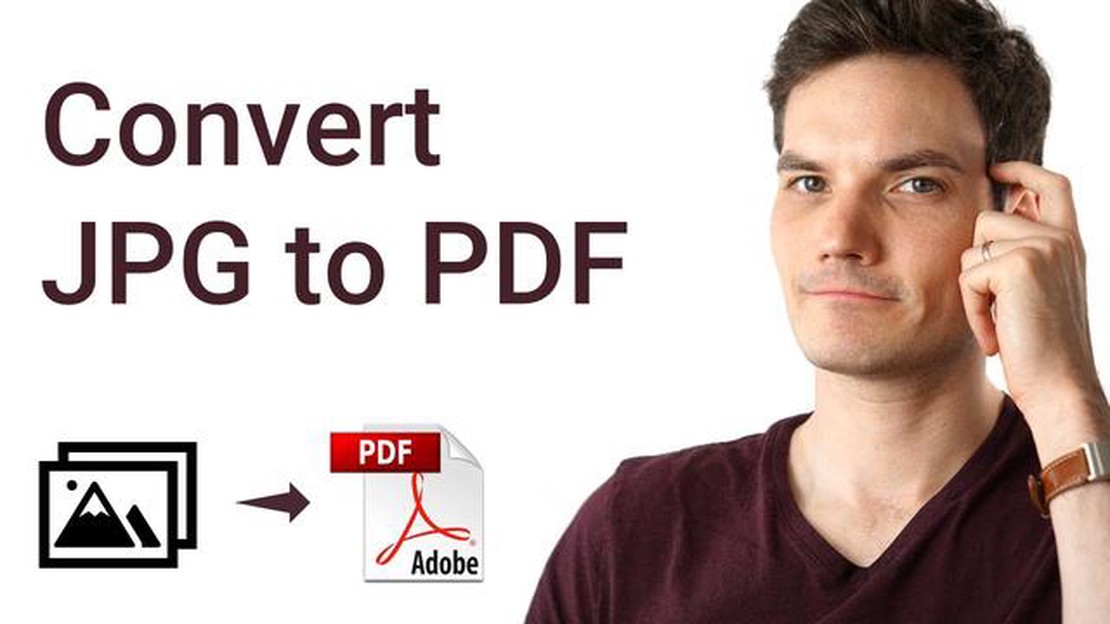
Muitas vezes acontece que tem várias fotos ou imagens em formato jpg que deseja combinar num único ficheiro pdf. No entanto, nem sempre tem uma aplicação especial no seu computador que possa realizar esta tarefa. Mas não se preocupe - no Windows 10, pode efetuar a conversão de jpg para pdf sem ter de instalar qualquer software adicional!
Para fazer isso, você só precisa de alguns passos simples. Primeiro, abra a pasta onde as suas imagens jpg estão localizadas. Em seguida, seleccione todos os ficheiros de que necessita, premindo a tecla Ctrl e clicando em cada imagem.
Quando todos os ficheiros estiverem realçados, clique com o botão direito do rato em qualquer imagem selecionada e seleccione a opção “Imprimir”.
Aparecerá uma janela de impressão onde poderá selecionar uma impressora. No entanto, em vez da impressora, é necessário selecionar a opção “Microsoft Print to PDF”. Em seguida, clique no botão “Imprimir”.
Depois disso, aparece uma janela “Save File” (Guardar ficheiro) onde tem de escolher onde quer guardar o ficheiro pdf e introduzir um nome para o mesmo. De seguida, clique no botão “Save” (Guardar) e aguarde que o processo de conversão esteja concluído. Todas as suas imagens seleccionadas serão fundidas num único ficheiro pdf, pronto a ser utilizado!
Agora já sabe como converter fácil e rapidamente imagens jpg em ficheiros pdf no Windows 10, mesmo sem uma aplicação adicional. Experimente este método agora mesmo e surpreenda-se com a sua facilidade!
Se você precisa converter arquivos de imagem JPG em PDF no Windows 10, você tem várias opções de como fazer isso. Neste artigo, vamos dar uma olhada em uma maneira simples e rápida.
Para converter JPG para PDF, pode utilizar serviços online especiais ou descarregar e instalar um programa no seu computador. No entanto, para os utilizadores do Windows 10, existe uma opção integrada para converter imagens em PDF sem qualquer software adicional. Basta seguir estas instruções:
Tem agora um ficheiro PDF convertido criado a partir dos ficheiros JPG. Pode abri-lo com um visualizador de PDF, como o Adobe Acrobat Reader, para ver se a conversão foi bem-sucedida.
Assim, a conversão de JPG para PDF no Windows 10 não requer nenhum aplicativo adicional ou instruções complicadas. Tudo o que precisa de fazer é usar a funcionalidade “Imprimir” incorporada e selecionar “Microsoft Print to PDF” como impressora. Esta forma simples permite-lhe converter imagens para PDF no seu computador de forma rápida e conveniente.
A conversão de imagens JPG para o formato PDF é um processo muito útil e conveniente. Se tiver muitas fotografias ou outras imagens guardadas em formato JPG, convertê-las para o formato PDF pode ajudá-lo a organizá-las e a torná-las mais fáceis de visualizar e partilhar.
Os benefícios da conversão de JPG para PDF no Windows 10 incluem:
Leia também: Como corrigir o erro 'Não foi possível carregar o plug-in' do Chrome (Atualizado em 2023)
Todas estas vantagens tornam a conversão de JPG para PDF no Windows 10 uma ferramenta muito útil para processar e organizar as suas imagens. Pode usar vários conversores online ou usar software especial para realizar esta operação de forma fácil e rápida.
A conversão de imagens JPG para o formato PDF é útil em muitos casos. Felizmente, existem formas de efetuar esta operação diretamente no seu computador sem ter de instalar qualquer software adicional. Neste artigo, vou apresentar-lhe duas formas fáceis de converter JPG para PDF sem instalar uma aplicação.
A primeira maneira é usar um conversor online, que permite converter suas imagens JPG em arquivos PDF de forma rápida e fácil. Para isso, siga os passos abaixo:
Agora tem um ficheiro PDF criado a partir da sua imagem JPG e pode abri-lo com qualquer software de visualização de PDF.
Leia também: Passos rápidos e fáceis para excluir mensagens de bate-papo do Discord (guia atualizado)
O segundo método é usar um programa que já está instalado no seu computador com Windows 10. Este programa chama-se “Imprimir” e permite-lhe criar ficheiros PDF a partir de qualquer aplicação ou programa.
Agora pode abrir o ficheiro PDF criado a partir da imagem com o seu software de visualização de PDF e imprimi-lo ou realizar outras operações como desejar.
Assim, pode converter as suas imagens JPG para o formato PDF sem instalar quaisquer aplicações adicionais no seu computador. Experimenta estas formas simples e desfruta do resultado!
Existem muitos jogos que permitem aos utilizadores converter ficheiros jpg para pdf no sistema operativo Windows 10. Aqui estão alguns deles:
Independentemente do jogo que escolher para converter jpg para pdf no Windows 10, vai achar conveniente usá-los para criar, editar e distribuir os seus ficheiros pdf. Estes programas fornecem conversões fiáveis e fáceis de utilizar, permitindo-lhe guardar imagens de alta qualidade como ficheiros PDF. Desfrute dos seus novos ficheiros PDF!
Para converter JPG para PDF no Windows 10, pode utilizar a funcionalidade integrada “Imprimir para ficheiro” no Visualizador de imagens e faxes. Para tal, abra o ficheiro JPG no Visualizador de Imagens e Faxes, clique no botão “Imprimir” ou utilize a tecla de atalho Ctrl + P, seleccione “Microsoft Print to PDF” como impressora e clique no botão “Imprimir”. Em seguida, seleccione a localização e o nome do ficheiro para guardar o PDF.
Não, não precisa de instalar quaisquer aplicações adicionais para converter JPG para PDF no Windows 10. Apenas necessitará do Visualizador de Imagens e Faxes, que está integrado no seu sistema Windows 10.
Sim, pode converter vários ficheiros JPG num único PDF no Windows 10. Para o fazer, basta abrir todos os ficheiros JPG desejados no Visualizador de Imagens e Faxes, selecionar “Imprimir” ou utilizar a tecla de atalho Ctrl + P, selecionar “Microsoft Print to PDF” como impressora e clicar no botão “Imprimir”. Isto irá fundir todos os ficheiros seleccionados num único ficheiro PDF.
Infelizmente, não é possível alterar a ordem das páginas num ficheiro PDF com a funcionalidade incorporada “Imprimir para ficheiro” no Visualizador de imagens e faxes. Ele salvará as páginas do PDF na ordem em que foram abertas no programa. No entanto, existem programas de terceiros que permitem alterar a ordem das páginas num PDF, como o Adobe Acrobat.
Não é possível ajustar a qualidade e o tamanho de um ficheiro PDF ao converter JPG para PDF no Windows 10 com a funcionalidade integrada Imprimir para Ficheiro no Picture and Fax Viewer. Ele salva o arquivo PDF com as configurações padrão. No entanto, existem programas de terceiros que permitem ajustar a qualidade e o tamanho do ficheiro PDF antes da conversão.
Sim, claro! Para este efeito, num computador com Windows 10, pode utilizar vários programas ou serviços online que lhe permitem converter JPG para PDF. Mas, neste caso, não precisa de usar nenhuma aplicação ou serviço, pois o Windows 10 já vem com uma ferramenta incorporada que lhe permite fazer esta conversão.
Como utilizar a funcionalidade de zoom da Nintendo Switch | NOVO em 2023! A Nintendo Switch é uma consola de jogos popular que oferece uma vasta gama …
Ler o artigoAqui está tudo o que precisa de saber sobre o mais recente iphone 14 A Apple continua a deliciar os seus fãs com novas tecnologias e soluções …
Ler o artigoComo atualizar o firmware do telemóvel ROG 3 Atualizar o firmware do teu ROG Phone 3 é essencial para manteres o teu dispositivo atualizado com as …
Ler o artigoComo corrigir a PlayStation Store da PS5 que não funciona (Atualizado em 2023) Se você é proprietário de um PlayStation 5 e está tendo problemas com o …
Ler o artigoDispõe de um excelente software de gestão de frotas. A gestão de frotas é um processo complexo e multidimensional que requer software especializado …
Ler o artigoAtivar os autocolantes ocultos do facebook no seu telemóvel android Os autocolantes do Facebook são uma forma divertida de te expressares nas …
Ler o artigo